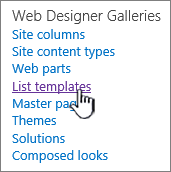Upravljanje predlošcima popisa
Primjenjuje se na
Ponovno koristite prilagođene Microsoftove SharePoint popise s predlošcima popisa. Predložak sprema polja, formule i oblikovanje, a po želji i podatke. Predlošci se mogu preuzeti za arhiviranje ili prijenos na drugo web-mjesto.
Važno:
-
SharePoint timska web-mjesta povezana s grupom trenutno ne podržavaju predloške popisa.
-
Za druga SharePoint web-mjesta omogućite skriptiranje da biste koristili predloške popisa. Dodatne informacije potražite u članku Dopuštanje ili sprječavanje prilagođene skripte.
-
Otvorite popis koji želite spremiti kao predložak.
-
Ako se nalazite u SharePoint odaberite Postavke
U drugim verzijama na vrpci odaberite Popis, a zatim Postavke popisa.
-
U stupcu Dozvole i upravljanje odaberite Spremi popis kao predložak.
Napomena: Ako ne vidite mogućnost Spremi popis kao predložak, administrator sustava SharePoint u vašoj tvrtki ili ustanovi možda je onemogućio prilagođene skripte tako da amoins i vlasnici web-mjesta ne mogu stvarati nove stavke kao što su predlošci, rješenja, teme i zbirke datoteka pomoći.
Prikazat će se stranica Spremi kao predložak.
-
U polje Naziv datoteke unesite naziv datoteke koji će se koristiti za datoteku predloška.
Napomena: Nemojte dodati datotečni nastavak u naziv datoteke. Datotečni nastavak .stp automatski se dodaje umjesto vas.
-
U polje Naziv predloška unesite naslov koji želite da se pojavi u galeriji predložaka popisa za ovaj predložak.
-
U polje Opis predloška unesite opis predloška. Opis će se pojaviti u oknu s detaljima na desnoj strani kada odaberete predložak u galeriji predložaka.
-
Da biste sadržaj koji se trenutno nalazi na ovom popisu uvrstili u novi predložak popisa, potvrdite okvir Uključi sadržaj. Dodatne informacije potražite u članku Ograničenja podataka u predlošku popisa.
Napomena: Ovaj korak ne sprema sigurnosne postavke koje su možda primijenjene na popis. Zbog toga preporučujemo da ovaj predložak popisa spremite na sigurno mjesto da ga ne bi mogao vratiti netko tko ne bi trebao imati pristup tom sadržaju.
-
Odaberite U redu.
Ako sve bude u redu, prikazat će se zaslon za potvrdu uspješnog spremanja.
Da biste vidjeli novi predložak popisa u galeriji predložaka popisa, odaberite vezu Galerija predložaka .
-
odaberite Postavke
-
U stupcu Galerije Designer web-mjestaodaberite Predlošci popisa.
Napomena: Ta se mogućnost prikazuje samo korisnicima koji imaju dozvolu Lists upravljanjem. Vlasnici web-mjesta po zadanom imaju tu dozvolu.
Prikazat će se stranica Galerija predložaka popisa.
-
Za predložak popisa koji želite ažurirati u stupcu Uređivanje odaberite Uređivanje
-
Odaberite Izbriši stavku, a zatim odaberite U redu.
-
Odaberite Postavke
-
U stupcu Galerije Designer web-mjestaodaberite Predlošci popisa.
Napomena: Ta se mogućnost prikazuje samo korisnicima koji imaju dozvolu Lists upravljanjem. Vlasnici web-mjesta po zadanom imaju tu dozvolu.
Prikazat će se stranica Galerija predložaka popisa.
-
Za predložak popisa koji želite urediti u stupcu Uređivanje odaberite Uređivanje
-
Uredite podatke koje želite promijeniti, a zatim odaberite U redu.
Napomena: Sljedeći koraci zahtijevaju da imate dozvole za pisanje u mapu ili zajedničko korištenje na kojem preuzimate datoteku predloška popisa.
-
Odaberite Postavke
-
U stupcu Galerije Designer web-mjestaodaberite Predlošci popisa.
Napomena: Ta se mogućnost prikazuje samo korisnicima koji imaju dozvolu Lists upravljanjem. Vlasnici web-mjesta po zadanom imaju tu dozvolu.
Prikazat će se stranica Galerija predložaka popisa.
-
U stupcu Naziv odaberite vezu za predložak popisa koji želite preuzeti.
-
Da biste preuzeli datoteku u dijaloškom okviru za preuzimanje datoteke preglednika, odaberite Spremi ili Spremi kao.
Predlošci popisa preuzeti u datoteku u datotečnom sustavu mogu se prenijeti u galeriju predložaka popisa. Da biste mogli izvršiti sljedeće korake, morate imati dozvolu za čitanje mape ili mrežnog zajedničkog korištenja koja sadrži datoteku predloška popisa.
Napomene:
-
Datoteke predložaka popisa koriste datotečni nastavak .stp.
-
Predlošci popisa mogu se koristiti samo na istoj vrsti web-mjesta ili radnog prostora iz kojeg su stvoreni. To znači da se predložak popisa stvoren na web-mjestu radnog prostora sastanka ne može koristiti na web-mjestu aplikacije Teams. Međutim, predložak popisa stvoren na web-mjestu aplikacije Teams može se koristiti na drugom web-mjestu aplikacije Teams.
-
Odaberite Postavke
-
U stupcu Galerije Designer web-mjestaodaberite Predlošci popisa.
Napomena: Ta se mogućnost prikazuje samo korisnicima koji imaju dozvolu Lists upravljanjem. Vlasnici web-mjesta po zadanom imaju tu dozvolu.
Prikazat će se stranica Galerija predložaka popisa.
-
Na vrpci odaberite Prenesi dokument.
Prikazat će se stranica Dodavanje predloška.
-
Za predložak popisa koji želite prenijeti unesite put i naziv datoteke (uključujući datotečni nastavak) ili da biste odabrali datoteku, odaberite Pregledaj.
-
Odaberite želite li prebrisati postojeće datoteke. Po zadanom je potvrđen okvir Prebriši postojeću datoteku.
Napomena: Ako je potvrđen okvir Prebriši postojeću datoteku, prebrisat će se predložak popisa koji je već pohranjen u bazi podataka sadržaja i koji ima isti naziv kao datoteka koju prenosite. Ako pokušate prenijeti predložak popisa koji već postoji u bazi podataka sadržaja, a taj potvrdni okvir nije potvrđen, pojavit će se dijaloški okvir s pogreškom.
-
Odaberite U redu.
Bilješke
Ograničenja sadržaja u predlošku popisa
Zadano je ograničenje prilikom spremanja predloška popisa s podacima 50 MB.
Predložak popisa s preklapanjem kalendara zahtijeva ručno prilagođavanje. Nakon stvaranja novog popisa iz predloška izbrišite svako preklapanje i ponovno ga dodajte.
Ne podržavamo spremanje biblioteke kao predloška s skupom dokumenata. Kada se stvori nova biblioteka s predloškom koji sadrži skup dokumenata, mogli biste naići na pogreške.
Korištenje predloška popisa u SharePoint
Nove popise možete stvarati pomoću spremljenog predloška popisa kao i bilo koji drugi predložak. Predlošci popisa pohranjuju se u galeriju predložaka i prikazuju s drugim aplikacijama i predlošcima.
Dodatne informacije o korištenju predložaka popisa ili aplikacija popisa potražite u članku Stvaranje popisa u sustavu SharePoint.